킨들을 재설정하는 방법은 다음과 같습니다. 때로는 최고의 제품도 얼어붙는 무서운 저주에 걸리기 때문입니다.
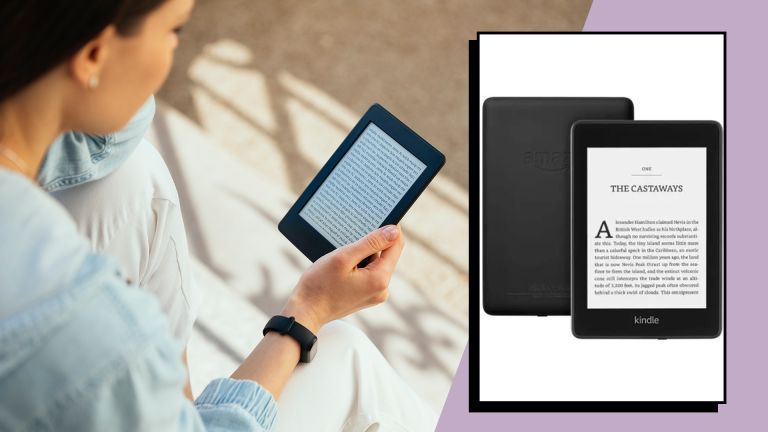
(이미지 크레디트: 퓨처/게티 이미지)
Kindle이 잘못되었다면 두려워할 필요가 없습니다. Kindle을 재설정하는 방법에 대한 아래의 간단한 가이드를 참조하여 즉시 백업하고 실행할 수 있습니다.
장면을 상상해 보십시오. 여러분은 모두 담요 아래 소파에 껴안고 있고 옆에서 뜨거운 김이 모락모락 피어오르는 머그잔입니다. 창가에 비가 내리지만 2021년 최고의 책 중 하나인 전자책에 푹 빠져서 눈치채지도 못하셨군요. 최고의 로맨스 책 , 아니면 그 최고의 공상 과학 책 . 여러분이 기다리고 기다리던 빅 반전이 이제 공개됩니다. . . . . 아니요! 귀하의 Kindle은 결정적인 순간에 정지되었습니다.
심지어 영향을 미치는 친숙한 간헐적인 결함 최고의 e리더 , 문제를 해결하는 첫 번째 단계는 당황하지 않으려고 노력하는 것입니다. 우리가 사랑하는 기술은 슬프게도 100% 신뢰할 수 없습니다. 그리고 심지어 최고의 킨들 휴대 전화 및 노트북과 마찬가지로 eReader는 때때로 예기치 않게 정지되거나 정전되는 무서운 저주의 희생자가 됩니다. 그러나 다행히도 eReader를 재설정하거나 재부팅하기 위해 할 수 있는 일이 많이 있습니다.
Kindle을 재설정하는 방법에 대해 시도할 수 있는 세 가지 옵션이 있으며 이것들 작동하지 않습니다.
킨들을 재설정하는 세 가지 방법은 다음과 같습니다.
300 칼로리 미만의 저칼로리 식사
- 먼저 소프트 리셋을 시도하십시오.
- 장치의 배터리를 확인하십시오.
- 킨들을 공장초기화 합니다.
다른 모든 방법이 실패하면 연락하십시오. 아마존 지원 .
눈사람 케이크 토퍼
Kindle을 재설정하는 방법 - 시도할 3가지 옵션
1. 먼저 '소프트 리셋'을 시도하십시오.
가장 간단한 첫 번째 옵션은 소프트 리셋을 시도하는 것입니다. 간단히 플립을 엽니다. 킨들 커버 , 그리고 대화 상자가 나타나거나 화면이 검은색이 될 때까지 전원 버튼(일반적으로 기기 하단에 있지만 후면에 있을 수 있음)을 길게 누릅니다. 40을 세는 동안 계속 누르고 있다가 놓습니다. 몇 초 후에 Kindle이 재부팅됩니다. 프로세스 중에 화면이 깜박이더라도 이는 정상이므로 걱정하지 마십시오.
데스크톱 컴퓨터나 랩톱을 영구 절전 모드로 두는 것보다 정기적으로 완전히 종료하는 것이 중요한 것과 마찬가지로 Kindle에 때때로 새로 고침을 할 수 있는 기회를 주는 것이 중요합니다. 소프트 리셋은 데이터를 지우거나 설정을 엉망으로 만들지 않으므로 필요한 만큼 자주 수행하는 것이 안전합니다.
2. 배터리 재확인
소프트 리셋이 작동하지 않으면 장치 충전을 확인해야 할 수 있습니다. 이것은 당연하게 들릴지 모르지만 종종 사람들이 간과하는 단계입니다. 장치를 충전 소스에 연결하면 Kindle 바닥에 표시등이 나타나 배터리가 완전히 충전되면 녹색으로, 충전되지 않으면 황색으로 표시됩니다. 모든 장치에서 장치를 재설정하거나 재부팅하기 전에 장치에 주스가 가득 차 있는지 확인하는 것이 좋습니다. e리더 브랜드 .
모든 Kindle에는 배터리가 부족하면 팝업 대화 상자가 표시되지만 장치를 충전할 수 없는 경우 충전 케이블이나 배터리 자체가 손상되어 수리 또는 교체가 필요하다는 의미일 수 있습니다.
케이블이 의심되는 경우 태블릿이나 스마트폰에 사용하는 마이크로 USB 케이블을 연결해 볼 수 있습니다. 대개 동일한 경우가 많으며 특히 최신 모델인 경우 Kindle에서도 작동합니다. 이것이 옵션이 아닌 경우 Amazon 및 모든 우수한 전기 소매점에서 사용할 수 있는 모든 Kindle 모델용 충전기가 많이 있습니다. 연결되면 장치가 올바르게 충전되고 있는지 알려주는 표시등을 찾는 것을 잊지 마십시오.
이것이 실패하면 배터리가 문제일 수 있습니다. 새 배터리를 직접 장착하는 방법을 보여주는 온라인 비디오 자습서가 많이 있지만 기술자가 아닌 경우 이 특정 작업을 전문가에게 맡기는 것이 좋습니다(4단계 참조).
3. 기기 초기화
Kindle 배터리가 완전히 작동하고 완전히 충전되어 있고 소프트 리셋에도 불구하고 장치가 계속 정지되는 경우 eReader를 공장 설정으로 복원하여 슬레이트를 깨끗이 닦아낼 가치가 있습니다. 코드에 결함이나 잘못된 비트가 있는 경우 이를 제거하는 가장 좋은 방법입니다. Kindle의 홈 화면에서 MENU, SETTINGS를 차례로 선택하고 거기에서 RESET DEVICE 옵션을 선택합니다. 이 단계는 사용 중인 Kindle 또는 태블릿 모델에 따라 다를 수 있습니다. 확실하지 않은 경우 홈페이지 오른쪽 상단에서 세 개의 수직 점을 찾으십시오. 이 점은 설정에 직접 연결되어야 합니다.
공장 초기화는 기본적으로 기기에서 모든 콘텐츠를 제거하지만 앱을 다시 다운로드할 수 있습니다. 무료 전자책 , 그리고 당신의 최고의 전자책 클라우드에서 또는 Amazon 라이브러리에서 직접 타이틀을 가져옵니다. 그러나 WiFi 연결 및 설정한 자녀 보호 기능을 다시 입력해야 합니다.
참고로, 공장 설정 복원은 Kindle을 판매하거나 다른 사람에게 양도하기로 결정한 경우 기억할 수 있는 편리한 트릭입니다. 그것은 당신이 빈 장치를 표시할 수 있습니다. 새로운 소유자는 자신의 Amazon 계정에 Kindle을 다시 등록하기만 하면 됩니다.
다른 모든 것이 실패하는 경우 수행할 작업
위의 모든 단계를 시도했지만 아무 소용이 없다면 공식 Kindle Digital Services 및 장치 지원 페이지 . 여기에서 도움말 주제의 전체 라이브러리, 다른 Kindle 사용자 및 Amazon 직원에게 조언을 요청할 수 있는 포럼, 그리고 시중에 나와 있는 모든 유형의 Kindle에 대한 전용 사용자 가이드를 찾을 수 있습니다. 장치에 보증이 적용되는 경우 Amazon 고객 서비스에 연락하여 현지 기술자가 수리를 수행하도록 주선할 수 있습니다.
슬리밍 세계 소시지 cassoulet
공무원도 있다 킨들 페이스북 페이지 , 전문가와 사용자 모두의 빠른 도움과 조언이 필요한 경우 가입할 수 있는 훌륭한 커뮤니티입니다. 여기에서 기본 Amazon 사이트보다 더 빠른 응답을 받을 수 있습니다.
기기의 보증이 만료되었거나 Amazon이 제공하는 것보다 더 빠른 솔루션을 원하는 경우 친절한 이웃 전문가에게 도움을 요청할 수 있습니다. 검색 엔진에 '내 주변의 킨들 기술자'를 입력하기만 하면 외부에 누가 있는지 알아낼 수 있지만, 물건을 넘기기 전에 자격 증명을 확인하고 고객 리뷰를 읽어보세요.
